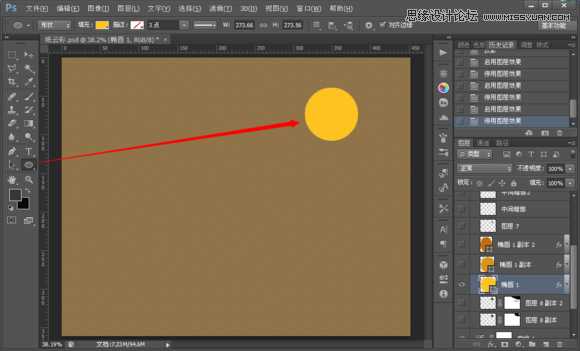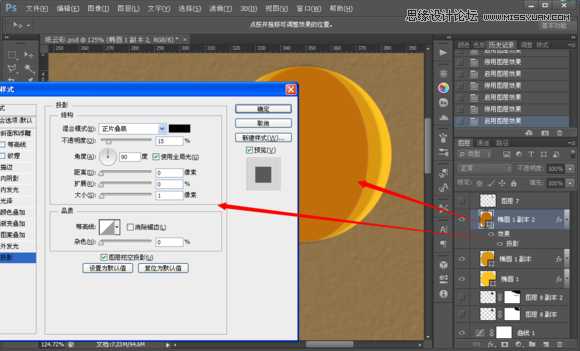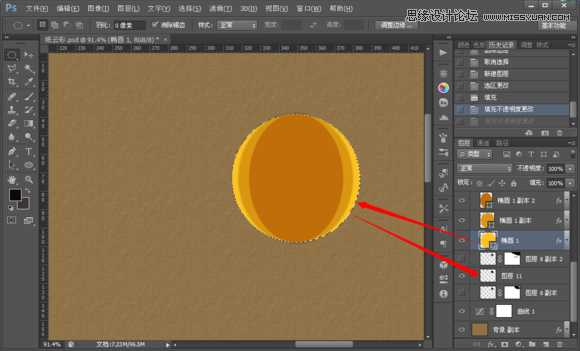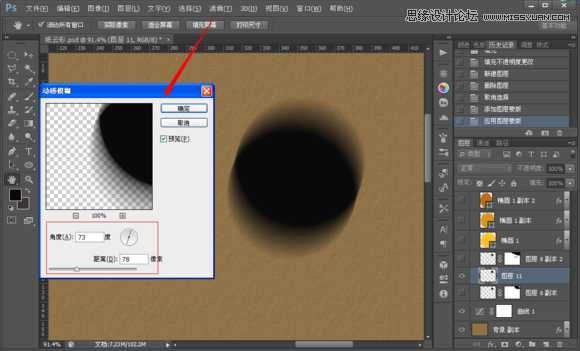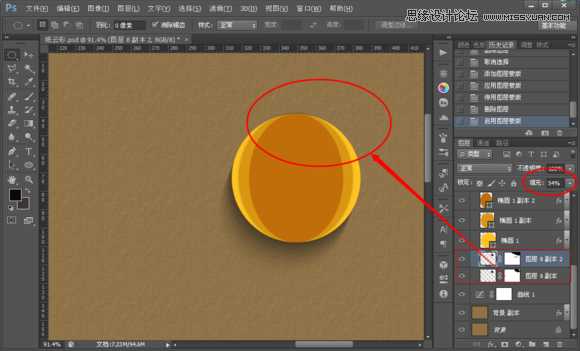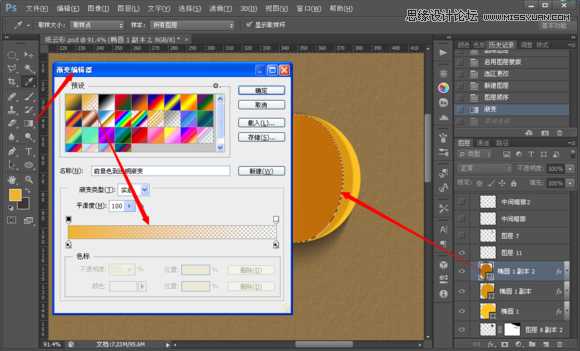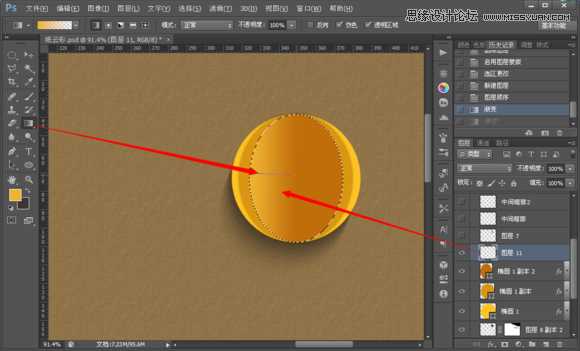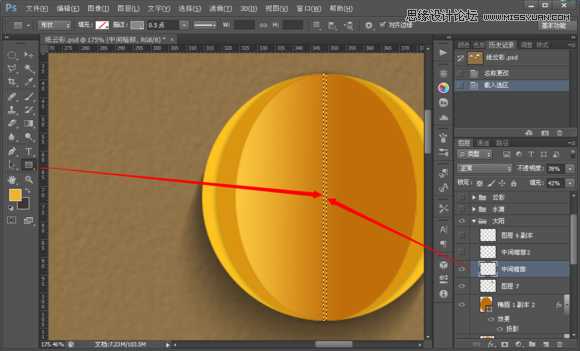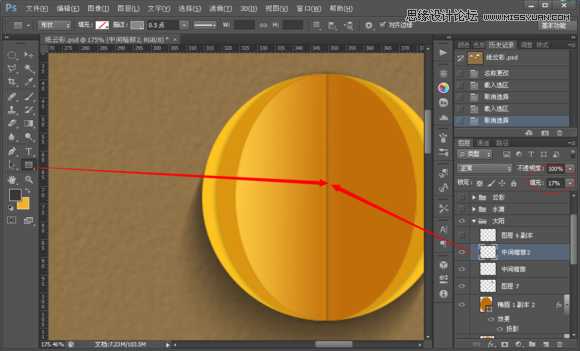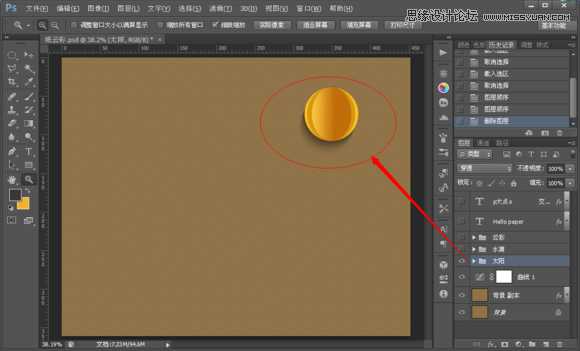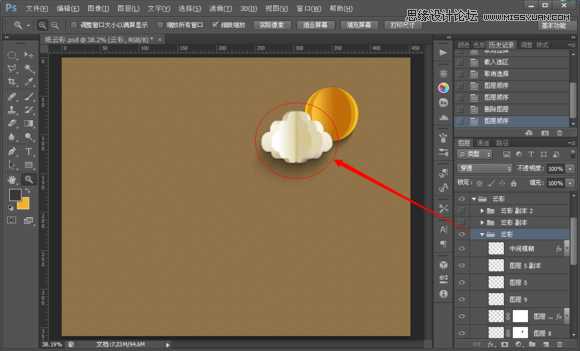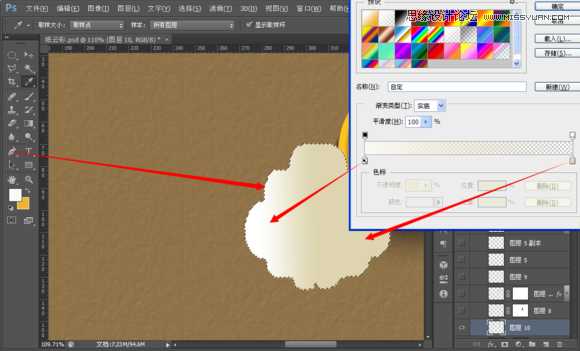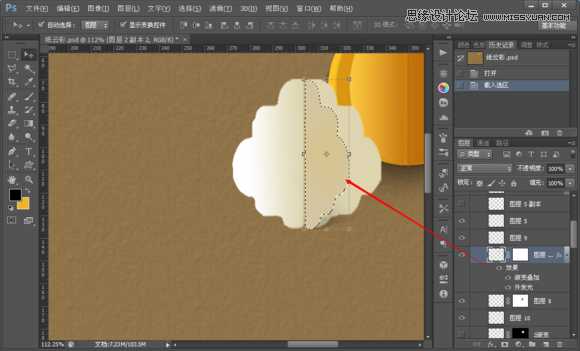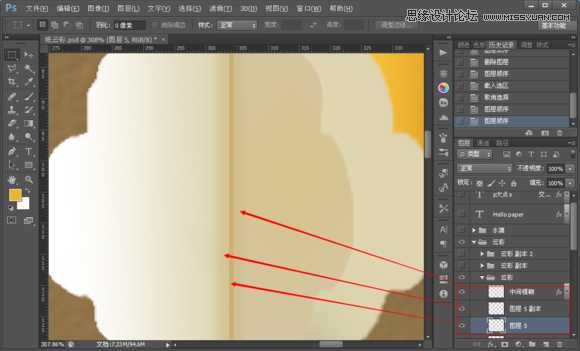快活林资源网 Design By www.csstdc.com
本教程是教大家如何利用Photoshop制作折纸效果的天气小图标,教程主要工具是路径,主要通过光影的明暗层次过度来体现质感与立体效果,教程难度不大,转发过来,喜欢的朋友可以学习一下。
效果图:
1.整个图层分类一览
2.制作背景
4.制作太阳 (本人的图层比较混乱 对不住大家了 凑合着看吧,不明白的慢慢体会)
5.制作第二个(太阳分三个图层,椭圆工具变形)
7.制作第三个
8.选区 新建图层制作投影。
9. 滤镜--模糊
10.在家蒙版去掉多余部分
11.调整渐变工具。
12.用渐变工具拉至中间。
13.制作自己折痕。用矩形选框工具或矢量工具拉3根由浅到深的下图颜色的条,调整透明度。
16.制作云彩
17.(由于TT当时做的时候偷了个懒,导致边缘非常粗糙 像狗啃的一样,后来又加工。[大家一定知道我偷了什么懒] (┬_┬)~
所以在此我严厉的希望大家用钢笔做个完美的选区)
18.复制上图的第一层。
19.变换位置。
20.用矩形选框工具竖拉3个由浅到深的下图颜色的条,调整透明度。
上一页12 下一页 阅读全文
快活林资源网 Design By www.csstdc.com
广告合作:本站广告合作请联系QQ:858582 申请时备注:广告合作(否则不回)
免责声明:本站资源来自互联网收集,仅供用于学习和交流,请遵循相关法律法规,本站一切资源不代表本站立场,如有侵权、后门、不妥请联系本站删除!
免责声明:本站资源来自互联网收集,仅供用于学习和交流,请遵循相关法律法规,本站一切资源不代表本站立场,如有侵权、后门、不妥请联系本站删除!
快活林资源网 Design By www.csstdc.com
暂无评论...
更新日志
2024年12月23日
2024年12月23日
- 小骆驼-《草原狼2(蓝光CD)》[原抓WAV+CUE]
- 群星《欢迎来到我身边 电影原声专辑》[320K/MP3][105.02MB]
- 群星《欢迎来到我身边 电影原声专辑》[FLAC/分轨][480.9MB]
- 雷婷《梦里蓝天HQⅡ》 2023头版限量编号低速原抓[WAV+CUE][463M]
- 群星《2024好听新歌42》AI调整音效【WAV分轨】
- 王思雨-《思念陪着鸿雁飞》WAV
- 王思雨《喜马拉雅HQ》头版限量编号[WAV+CUE]
- 李健《无时无刻》[WAV+CUE][590M]
- 陈奕迅《酝酿》[WAV分轨][502M]
- 卓依婷《化蝶》2CD[WAV+CUE][1.1G]
- 群星《吉他王(黑胶CD)》[WAV+CUE]
- 齐秦《穿乐(穿越)》[WAV+CUE]
- 发烧珍品《数位CD音响测试-动向效果(九)》【WAV+CUE】
- 邝美云《邝美云精装歌集》[DSF][1.6G]
- 吕方《爱一回伤一回》[WAV+CUE][454M]